Cách đổi mật khẩu TeamViewer
TeamViewer là phần mềm cho phép 2 người dùng có thể truy cập và điều khiển máy tính của nhau từ xa (tất nhiên là phải được sự cho phép của máy chủ được điều khiển). Đây cũng là phần mềm tốt nhất và phổ biến nhất hiện nay nếu một người muốn nhờ ai đó can thiệp, giúp đỡ mình từ xa những thao tác trên máy tính.
Từ trước tới giờ chúng ta hay có thói quen sử dụng TeamViewer để điều khiển máy tính từ xa với mật khẩu mặc định sẵn của phần mềm này mỗi khi khởi động (4 ký tự). Nhưng vì quá ngắn, nên những mật khẩu này đôi khi tỏ ra thiếu an toàn. Để khắc phục điều này, chúng ta có 2 cách là thay đổi độ dài cho mật khẩu mặc định này của TeamViewer hoặc sử dụng mật khẩu riêng của mình.
Hướng dẫn thay đổi mật khẩu truy cập TeamViewer
Bước 1: Sau khi cài đặt Teamviewer xong, chương trình sẽ tự thiết lập cho người dùng một ID cố định và dãy mật khẩu 4 ký tự thay đổi sau mỗi phiên làm việc. Bạn có thể thay đổi mật khẩu Teamviewer bằng cách nhấn vào biểu tượng mũi tên xoay tròn tại mục Password, rồi nhấn vào Creat new random password. Ngay lập tức mật khẩu cũ sẽ được thay thế bằng một mật khẩu mới. Đơn giản hơn bạn chỉ cần đóng Teamviewer lại, rồi mở lên là cũng đổi mật khẩu khác.
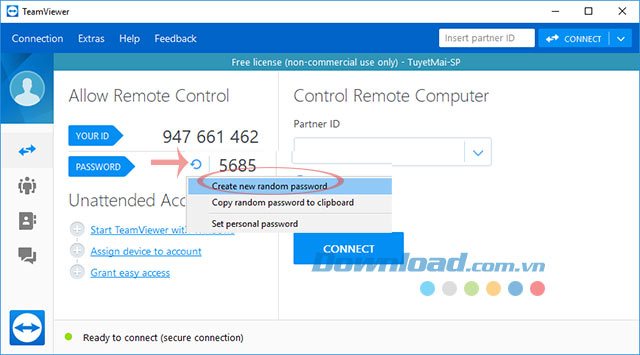
Bước 2: Bạn có thể tùy chỉnh độ dài mật khẩu TeamViewer để tăng tính bảo mật, chỉ cần nhấn vào biểu tượng mũi tên xoay tròn tại mục Password, chọn Set Personal Password.
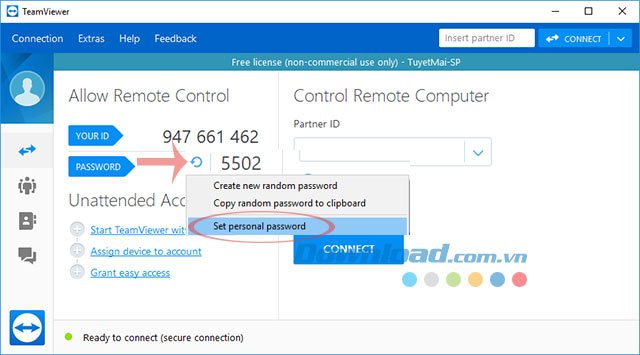
Hoặc nhấn vào thẻ Extras, chọn Options.
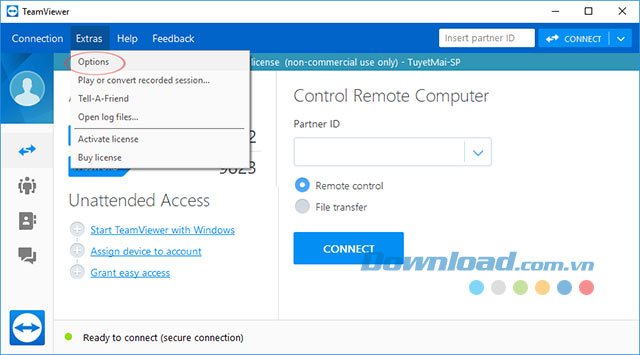
Bước 3: Chuyển sang thẻ Security, nhấn vào mũi tên xổ xuống ở mục Password Streghth. Tại đây bạn có thể thay đổi độ dài mật khẩu TeamViewer từ 4 ký tự sang 6, 8, 10 ký tự.
Còn chọn Disabled để vô hiệu hóa mật khẩu khi cần kết nối 2 máy tính. Sau khi chọn xong, nhấn OK để lưu lại mọi thay đổi.

Bước 4: Lúc này tại giao diện chính của TeamViewer, bạn sẽ thấy độ dài mật khẩu đã được thay đổi theo tùy chọn phía trên.
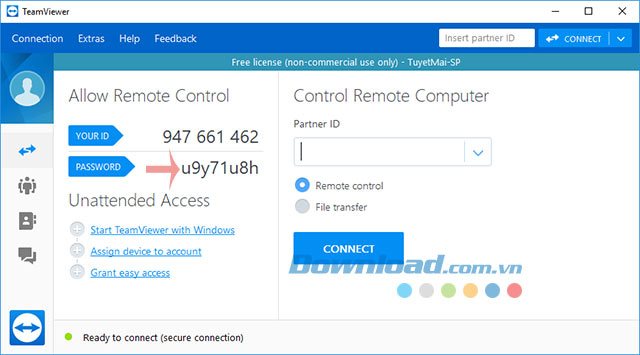
Video hướng dẫn đổi mật khẩu TeamViewer
Việc thay đổi mật khẩu mặc định của TeamViewer sẽ giúp kẻ xấu khó lợi dụng điều này để can thiệp trái phép, hoặc sử dụng TeamViewer theo dõi máy tính của bạn (bài hướng dẫn ngăn chặn khi bị theo dõi qua TeamViewer).
Chúc các bạn thực hiện thành công!
Theo Nghị định 147/2024/ND-CP, bạn cần xác thực tài khoản trước khi sử dụng tính năng này. Chúng tôi sẽ gửi mã xác thực qua SMS hoặc Zalo tới số điện thoại mà bạn nhập dưới đây:





















